简述wifi密码忘记了怎么办
- 分类:资讯 回答于: 2023年02月11日 09:11:14
WiFi现在基本上已经成了我们日常生活中必不可少的一部分了,手机电脑连接WiFi之后,基本都需要保存密码,接着就会自动连接WiFi了,但是也出现这么一个问题:一旦我们重装电脑,又或者还原手机网络时,还是得重新输入WiFi密码才可以连接,但很多小伙伴这时候已经把WiFi密码忘记了,也就没法成功连接WiFi了,那么wifi密码忘记了怎么办呢?下面我们就来说一下wifi密码忘记了的解决方法。
工具/原料:
系统版本:安卓系统+Windows系统
品牌型号:一加5T+联想ThinkPad13
方法/步骤:
方法一:通过分享二维码查看的方式
1、首先点击打开手机的设置页面,选中wifi。
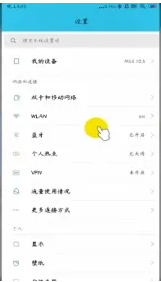
2、跳出分享的界面,扫描一下二维码即可获得密码。
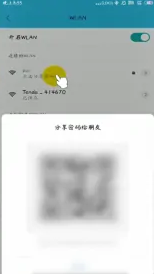
方法二:进入控制面板找密码
1、依次点击打开:控制面板 → 网络和 Internet → 网络和共享中心。

2.选择已经连接的wifi连接,在弹出的WLAN状态中选择无线属性。

3、在弹出的无线属性界面中,选择安全,将显示字符前面的勾勾上就可以显示你的wifi密码啦。
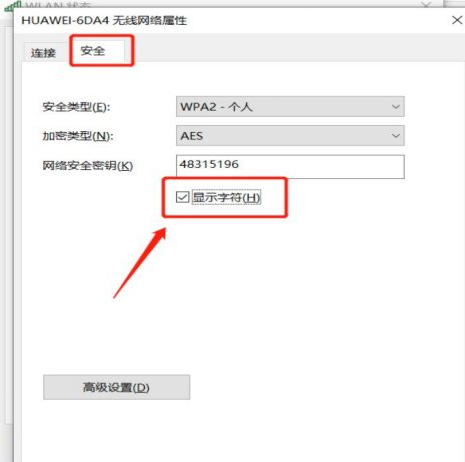
总结:
方法一:通过分享二维码查看的方式
1、打开手机设置,选择WiFi;
2、扫描二维码即可成功查看。
方法二:进入控制面板找密码
1、依次打开控制面板、网络和 Internet 以及网络和共享中心;
2.选择wifi选择无线属性,将显示字符勾上即可显示wifi密码。
 有用
26
有用
26


 小白系统
小白系统


猜您喜欢
- 买笔记本电脑要注意什么2022/12/26
- cpu处理器天梯图2023/01/19
- vista系统下载安装的过程是什么..2023/03/10
- 360数据乱码恢复工具怎么用..2023/03/11
- 2022最新cpu显卡天梯图2023/03/01
- 360免费wifi如何使用2023/01/26
相关推荐
- 蓝屏代码查询器使用方法2023/01/25
- 360wifi上不了网怎么解决2023/01/24
- 磁力下载软件哪些比较好用..2022/12/25
- 想知道电脑怎么重置系统还原..2023/03/11
- wifi万能钥匙下载后怎么使用..2023/04/26
- windows命令输入到运行2022/12/25

















